Премахнете лентата с инструменти Rambler от Google Chrome, Mozilla Firefox, Internet Explorer. Как да премахнете напълно браузъра rambler от компютъра Как да премахнете началната страница на rambler от браузъра
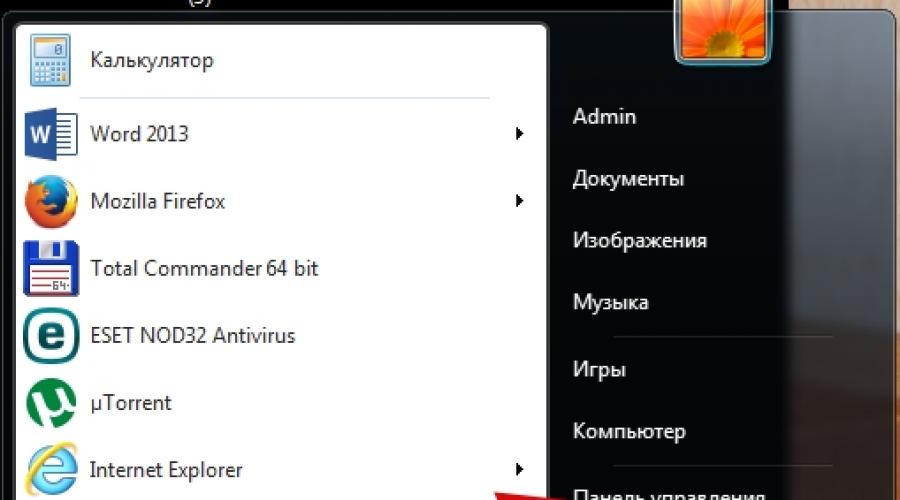
Какво представляват Push Notifications
Push известията са изскачащи съобщения, които съдържат кратък текст, изображение и връзка към уебсайта на подателя. Първоначално те са били използвани само в мобилни приложения, но през последните години технологията за насочени известия, базирана на браузър, или уеб натискане, стана популярна.
За сайтове такива известия - ефективен методизграждане на собствена база от абонати. За да стане един от тях, потребителят трябва само да щракне върху бутон в изскачащ прозорец на браузъра. След това уеб насочените съобщения изскачат със звук и върху всички прозорци на екрана на компютъра, дори когато браузърът не работи.
Кой ги изпраща и защо потребителите се нуждаят от това
Push известията се използват активно от новинарски портали, онлайн магазини, туристически агенции и дори някои банки. По този начин медиите обявяват нови артикули, онлайн магазини - промоции, разпродажби или актуализации на асортимента; туристически агенции - актуални оферти за хотели и турове, банки - пощенски списъци за техните продукти. Освен това по този начин можете да получавате известия за плащане на стоки, напомняния за удължаване на тарифите за услуги, потвърждение на информация за заминаване / заминаване (в случай на туристически агенции) и други известия.
Основното предимство на push известията е, че за разлика от имейл бюлетините, такива съобщения са по-таргетирани. На всеки регистриран абонат се присвоява криптиран низ (токен). Токенът е уникален за всеки домейн, ключ и тип устройство. Благодарение на това потребител, който се е абонирал за уеб натискане от работещ компютър, няма да получава допълнителни известия на своя мобилен телефонили персонален компютър. Следователно също така е невъзможно да се вземе базата от токени на абонати на други хора: всеки сайт ще има свой собствен токен.
Защо всички се оплакват от уеб натискане
Как да изключите насочените известия в браузъра си, ако не ги харесвате:
Стартирайте браузъра Chrome на компютъра отдясно горен ъгълпрозорец, кликнете върху трите точки и отидете на "Настройки";
В долната част на страницата щракнете върху „Допълнителни“;
В секцията „Поверителност и сигурност“ изберете „Настройки на съдържанието“;
Изберете „Известия“;
Изберете подходящата опция:
1) блокирайте всички известия - деактивирайте опцията „Искане на разрешение преди изпращане“.
2) блокиране на известия от конкретен сайт - до надписа "Блокиране", щракнете върху "Добавяне", въведете адреса на страницата и изберете отново "Добавяне";
За да разрешите отново известия от конкретен сайт, до надписа „Блокиране“, щракнете върху „Добавяне“, въведете адреса на страницата и изберете отново „Добавяне“.
Можете да скриете заявки от сайтове за изпращане на известия в Safari, като изберете меню Safari > Предпочитания > Уеб сайтове > Известия. В последния раздел премахнете отметката от „Разрешаване на уебсайтовете да искат разрешение за изпращане на насочени известия“. Отсега нататък Safari няма да ви пита, когато посещавате уебсайтове, които могат да изпращат известия. Можете също така да активирате известията отново, ако е необходимо в настройките на браузъра.
В "Яндекс браузър":
За създаването на този браузър е използван същият двигател като в Chrome, така че алгоритъмът на действията тук ще бъде почти същият. За да изключите известията, трябва да отидете в „Настройки“, след това да отворите „Разширени“, да намерите в тях секцията „Лични данни“ и да кликнете върху бутона „Настройки на съдържанието“. След това в секцията „Известия“ изберете „Не показвай известия от сайтове“ и щракнете върху „Край“.
Кликнете върху иконата "Меню" с иконата на Opera, отидете на "Настройки" и изберете "Сайтове" в списъка със секции. След това в лявата част на прозореца намерете елемента „Известия“ и отметнете елемента „Забранете на сайтовете да показват системни известия“.
IN Mozilla Firefox:
Firefox е изключение от всички браузъри: тук можете също да изключите известията, като поставите отметка в квадратчето „Не безпокойте“ в настройките на съдържанието, но те ще бъдат блокирани само докато не рестартирате браузъра. Потребителите, които искат да деактивират насочените известия веднъж завинаги, трябва да отворят нов прозореци въведете командата about:config в адресната лента.
След това браузърът ще покаже предупреждение за риска от промяна на настройките - трябва да потвърдите, че го приемате. След това въведете в лентата за търсене dom.push.enabled. В прозореца, който се показва, превключете стойността на параметъра от true на false. Това означава, че можете да забравите за насочените известия.
В тази инструкция стъпка по стъпка със снимки ще ви покажем как да деинсталирате браузъра Rambler при работа Windows системи 7 и Windows 10, както и как да премахнете търсенето на rambler от Yandex.Browser и Google Chrome.
Етап 1
Как да премахнете напълно Rambler Browser от компютър с Windows 7
Нека започнем с натискане на бутона Старт.

Стъпка 3
След това щракнете върху Деинсталиране на програма.

Стъпка 4
Сега в колоната "Име" намираме браузъра Rambler и го избираме с едно щракване с левия бутон на мишката. След това щракнете върху бутона "Изтриване". Браузърът е премахнат. Ако информацията ви е помогнала - натиснете Благодаря!

Стъпка 5
Как да деинсталирате браузъра Rambler в Windows 10
В Windows 10 можете да деинсталирате по няколко начина, чрез настройките на настройките и контролния панел. Ще ви покажем и двата начина.
Как да деинсталирате браузъра Rambler в Windows 10 чрез настройки
Започнете, като щракнете върху бутона Старт, след което щракнете върху реда Настройки.


Стъпка 7
Сега отидете в секцията „Приложения и функции“ и кликнете върху името на реда с името на браузъра. След това щракнете върху бутона "Изтриване".

Стъпка 8
Потвърдете премахването на приложението, като щракнете върху бутона „Изтриване“. Премахнат браузър Rambler.

Стъпка 9
Как да деинсталирате браузъра Rambler в Windows 10 през контролния панел
IN този методзапочнете с едно кликване Кликнете с десния бутонмишката върху бутона за стартиране. След това в отвореното контекстно менющракнете върху реда "Контролен панел".

Стъпка 10
Следващата стъпка е да щракнете върху „Деинсталиране на програма“.

Стъпка 11
Сега в колоната „Име“ изберете името „Rambler-Browser“ и щракнете върху бутона „Изтриване“. Браузърът е премахнат.

Стъпка 12
Как да премахнете търсенето в Rambler от Yandex.Browser

Стъпка 13
Следващата стъпка в блока „Търсене“ щракнете върху бутона „Конфигуриране на търсенето“.

Стъпка 14
Трябва да се отбележи, че премахването търсачка, което е по подразбиране, не е възможно. Следователно, в случай че Rambler се използва по подразбиране, преди да го изтриете, ще трябва да изберете търсачка за умна линия. За да направите това, преместете курсора на мишката върху желаната търсачка и щракнете върху бутона „Задаване по подразбиране“.

Стъпка 15
На този етап въведете кода, показан на снимката, и щракнете върху бутона "OK".

Стъпка 17
Търсачката Rambler е премахната от браузъра Yandex. Кликнете върху бутона "Край".

Vavada е онлайн казино с добър избордоставчици и голяма сумавидео слотове и настолни игри. Казино Вавада \ Вавада. На новодошлите се предлагат бонуси за добре дошли и безплатни завъртания, на редовните играчи се предоставят лични награди и връщане на пари.
Като цяло, казиното остави добро впечатление, като се започне от дизайна, завършвайки с набор от игри и поддръжка на играчи. Авада Кедавра е заклинание за смърт.
Отнася се за три (непростими) магии, забранени от Министерството на магията. Всяко приложение върху човешко същество е достатъчно за доживотна присъда в Азкабан. Това е зелен лъч. При нанасяне живото същество умира. В този случай всички органи остават непокътнати и причината за смъртта е неизвестна. Няма противозаклинания, но може да бъде отклонен от много древна магия.
Казино Вавада (Vavada) по време на своето съществуване успя да намери отговор в игралните сърца на хиляди свои клиенти. Добрата репутация на клуба Vawada се отбелязва от много играчи. Официалният уебсайт, както и огледало, ще намерите в това ревю. Официален уебсайт на казино Vawada | vavada казино онлайн игра. изгледи. Казино Вавада по време на своето съществуване успя да намери отговор в игралните сърца на хиляди свои клиенти.
Премахването на конкретна начална страница е доста често срещан проблем, който може да имат потребителите на мрежата.
Това може да се дължи първо на факта, че е желателно да видите страницата, която потребителят въвежда в повечето случаи като начална страница.
В тази статия ще анализираме ситуации, свързани със страницата Rambler и как да я премахнете от по-популярните браузъри - Opera, Google Chromeи Mozilla.
Първото нещо, което трябва да знаете, когато изтривате началната страница е, че тя е зададена в настройките на браузъра, а не някъде в компютъра ви. Следователно трябва да намерите методи за премахването му на същото място.
Как да премахнете началната страница на Rambler от браузъра Opera (Opera)
Първо отворете прозореца на браузъра Opera - за да направите това, щракнете двукратно върху иконата на браузъра. Намерете раздела „Инструменти“ в горната лента с менюта. Отвори го. В раздела любими отворете „Настройки“. В този раздел трябва да изберете „Общи“. Следва - трябва да намерите полето "Начална страница". Изтрийте стойността на полето, където е посочена началната страница на Rambler. След това щракнете върху OK.
Не можете да изтриете стойностите в полето "Начална страница", но изберете стойността "Empty" и също натиснете "OK". Едва тогава конфигурациите ще влязат в сила и началната страница ще бъде изтрита.

Как да премахнете началната страница на Rambler от Google Chrome (Google Chrome)
Отворете прозорец на браузъра кликнете два пътивърху иконата на Google Chrome. В горния десен ъгъл на екрана щракнете върху иконата "Настройки". В настройките, които се отварят, изберете „Опции“. В раздела, който се отваря, изберете „Основни“.
Сега цялото внимание е върху полето "Отворете тази страница" - трябва да изтриете съществуващата стойност. И накрая натиснете „Затвори“, за да запазите любимите си конфигурации.
От време на време, за да премахнете Rambler от самото начало, трябва да премахнете и лентите с инструменти, тъй като техният набор включва начални страници. Нека да видим как да го направим. За да започнете, щракнете върху "Старт". В раздела, който се отваря, изберете „Програми“. След това намерете "Rambler Toolbar" и щракнете върху "Изтриване". Сега началната страница е премахната и от тук.
Как да премахнете началната страница на Rambler от Mozilla (Mozilla Firefox)
Първо стартирайте Mozilla, като отворите прозорец на браузъра, като щракнете два пъти с левия бутон на мишката. След това намерете раздела "Инструменти" - той се намира в горната лента с менюта. В намерения раздел изберете елемента "Опции". След като отворите характеристиките, трябва да изберете раздела "Общи".
В раздела, който се отваря, намерете полето „Начална страница“ и изтрийте съществуващата стойност (Rambler) или можете да изберете стойността „Празна“. Накрая не забравяйте да натиснете "ОК", за да влязат в сила направените от вас конфигурации. Началната страница е премахната.
Както можете да видите, премахването на Rambler от Google браузъри Chrome, Mozilla и Opera всъщност следват същия модел. Ако трябва да изтриете друга начална страница, трябва да направите това според същия план, който обсъдихме по-горе.
Няма нищо сложно и хитро в премахването му. Основното нещо - не забравяйте да запазите конфигурациите, които сте завършили. В противен случай, когато отворите отново собствения си браузър, началната страница ще бъде същата и ще трябва да я изтриете втори път.
Създател: Катерина Сергеенко
е известна търсачка. Много потребители го избират като начална страница или като търсачка по подразбиране. Но напоследък има голям бройзловреден софтуер и рекламни вируси, които пренасочват потребителите към сайта nova.rambler.ru и правят това без съгласието на потребителя. Обикновено такъв зловреден софтуер прониква в компютъра заедно с различни безплатни програми, тоест приложение, което променя настройките на браузъра, е включено в инсталатора на програмата, от която потребителят се нуждае. По този начин, когато инсталирате желаното безплатна програма, настройките на браузъра на потребителя автоматично променят Google Chrome, Mozilla Firefox и Internet Explorer(ръб, край). Nova.rambler.ru замества началната страница, страницата, която се отваря при създаване на нов раздел и търсачката по подразбиране.
Повече за пренасочването на nova.rambler.ru
По време на системна инфекция, приложение, което променя настройките на браузъра на nova.rambler.ru, може също да промени преките пътища на Google Chrome, Mozilla Firefox и Internet Explorer (Edge), като добави адреса http://nova.rambler.ru/…/ в полето . Така такъв зловреден софтуер може да зарази почти всички видове браузъри, включително Internet Explorer, Chrome, Firefox, 360 Chrome, Sogou Explorer, Opera, Safari, Maxthon, QQ Browser, Baidu Browser, TheWorld Browser, Liebao, Tencent Traveler.
Каквато и начална страница да зададете, nova.rambler.ru винаги ще се отваря всеки път, когато стартирате браузъра си. Ако се опитате ръчно да коригирате преки пътища или да възстановите настройките на браузъра, ще видите, че след известно време сайтът nova.rambler.ru отново ще се върне на мястото си. Това се случва, защото злонамерените програми могат да наблюдават състоянието на настройките на браузъра в реално време и, когато се опитват да ги възстановят сами (смяна на търсачката или началната страница на Google), ги променят отново и отново.
Въпреки че nova.rambler.ru е отличен сайт и не е свързан с вирус или зловреден софтуер, след това как някои приложения го задават като начална страница и търсачката по подразбиране предизвиква справедливо недоволство на потребителите. Такава промяна Настройки на Google Chrome, Mozilla Firefox и Internet Explorer (Edge) трябва да бъдат премахнати. Много е важно да извършите пълна дезинфекция на компютъра, като изпълните всяка от стъпките в инструкциите по-долу.
Как nova.rambler.ru стана вашата начална страница и търсачка
Колкото и странно да изглежда, но най-вероятно това се е случило поради вашите действия. Обикновено програмите, които променят настройките на браузъра на nova.rambler.ru, проникват в компютъра заедно с безплатни приложения, като например мениджър за изтегляне, торент клиент или текстов редактор.
Затова винаги трябва да сте много внимателни какво ще теглите от интернет! След стартиране на изтеглената програма, на етапа на инсталиране, внимателно прочетете всички съобщения. Не бързайте да натиснете бутона Съгласен или Съгласен в прозореца, който се показва Условия за ползване. Не забравяйте да го прочетете внимателно. Когато инсталирате програми, опитайте да изберете елемента Advanced (Custom). Това ще ви позволи да контролирате кои приложения са включени в инсталатора и ще улесни избягването на инсталирането на тези, които не ви трябват или са подозрителни.
Начини за премахване на nova.rambler.ru и възстановяване на настройките на браузъра
Инструкции стъпка по стъпка как да премахнете nova.rambler.ru от Chrome, Firefox и Internet Explorer
Следващата инструкция е ръководство стъпка по стъпкада се следва стъпка по стъпка. Ако нещо не работи за вас, тогава СПРЕТЕ, поискайте помощ в тази статия или като създадете нова тема в нашия.
Деинсталирайте програмата, която е причинила появата на nova.rambler.ru
Windows 95, 98, XP, Vista, 7
Щракнете върху Старт или натиснете бутона Windows на клавиатурата. От менюто, което се отваря, изберете Контролен панел.

Windows 8
Кликнете върху бутона Windows.
В горния десен ъгъл намерете и щракнете върху иконата за търсене.

В полето за въвеждане въведете Контролен панел.

Натиснете Enter.
Windows 10
Кликнете върху бутона за търсене
В полето за въвеждане въведете Контролен панел.

Натиснете Enter.
Ще се отвори контролният панел, в който изберете елемента Деинсталиране на програма.

Ще ви бъде показан списък с всички програми, инсталирани на вашия компютър. Внимателно го прегледайте и деинсталирайте програмата, която подозирате, че е причинител на инфекцията. Това вероятно е последната програма, която сте инсталирали. Просто разгледайте по-отблизо останалите програми и премахнете всички, които ви изглеждат подозрителни или сте сигурни, че не сте ги инсталирали сами. За да деинсталирате, изберете програмата от списъка и щракнете върху бутона Изтриване/Промяна.
![]()
Премахнете nova.rambler.ru от Chrome, Firefox и Internet Explorer с помощта на AdwCleaner
AdwCleaner е малка програма, която не изисква инсталиране на вашия компютър и е създадена специално за намиране и премахване на рекламен софтуер и потенциално ненужни програми. Тази помощна програма не е в конфликт с антивирусната програма, така че можете безопасно да я използвате. Деинсталирайте вашия антивирусна програманяма нужда.
Изтегли Програма AdwCleanerкато щракнете върху следната връзка.
За да не заразите отново компютъра си в бъдеще, моля, следвайте три малки съвета
- Когато инсталирате нови програми на вашия компютър, винаги четете правилата за тяхното използване, както и всички съобщения, които програмата ще ви покаже. Опитайте се да не инсталирате с настройки по подразбиране!
- Поддържайте вашите антивирусни и антишпионски програми актуални най-новите версии. Обърнете внимание и на това, което сте включили автоматична актуализация Windows и всички налични актуализации вече са инсталирани. Ако не сте сигурни, тогава трябва да посетите сайта актуализация на windows, където ще бъдете подканени как и какво трябва да актуализирате в Windows.
- Ако използвате Java, Adobe Acrobat Reader, Adobe Flash Playerне забравяйте да ги актуализирате навреме.